处理电子邮件模板内容和布局
Responsys 可视模板设计器使用内容和布局帮助您构建电子邮件模板。
内容
内容是可以包括在电子邮件中的元素类型。内容类型包括文本、按钮、图像等。可以将内容添加到布局的各部分。添加到布局的内容将在电子邮件中创建内容块。将内容元素拖到电子邮件模板上。
布局
布局确定可以放置内容的位置。布局包含可以将内容添加到的一个或多个列。Responsys 为您提供可以使用内容进行自定义的多个布局。将布局拖到电子邮件模板上。
了解如何使用以下设计组件:
添加内容或布局
最初为电子邮件选择布局后,可以添加内容和布局来自定义电子邮件设计。
要添加内容或布局,请执行以下操作:
- 在您的电子邮件模板打开的情况下,将内容或布局拖到电子邮件。
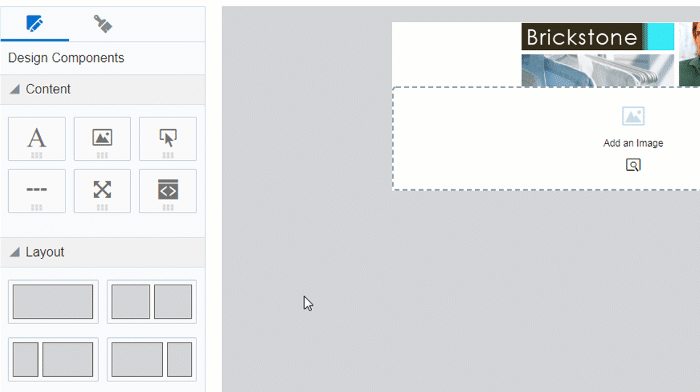
复制内容块或布局
要复制内容块或布局,请执行以下操作:
- 在您的电子邮件模板打开的情况下,单击您要复制的内容块或布局。
- 单击
 。
。 - 将内容块或布局移动到您希望的位置。
移动内容块或布局
可以垂直或水平移动内容块。可以将内容块移到新的布局。可以垂直移动布局。
注意:如果您位于移动设备视图中,则无法移动内容块。可以在移动设备视图中移动布局。
要移动内容块或布局,请执行以下操作:
删除内容块或布局
要删除内容块或布局,请执行以下操作:
调整列大小
要在布局中调整列大小,请执行以下操作:
填充和边框
可以将填充添加到大多数内容块,将边框添加到内容块和布局。
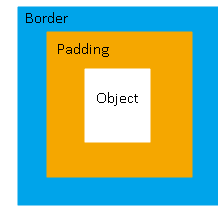
填充
可以使用面板中提供的填充选项调整内容块周围的空白。无法调整布局的填充。
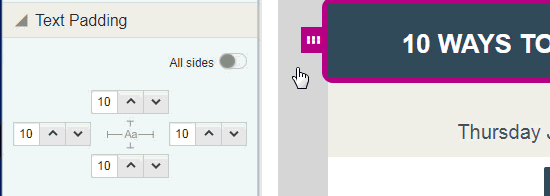
边框
通过打开边框在内容块或布局周围添加边框。对于多列布局,可以调整每列的边框。
边框位于填充周围。
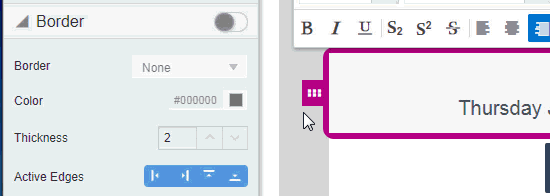
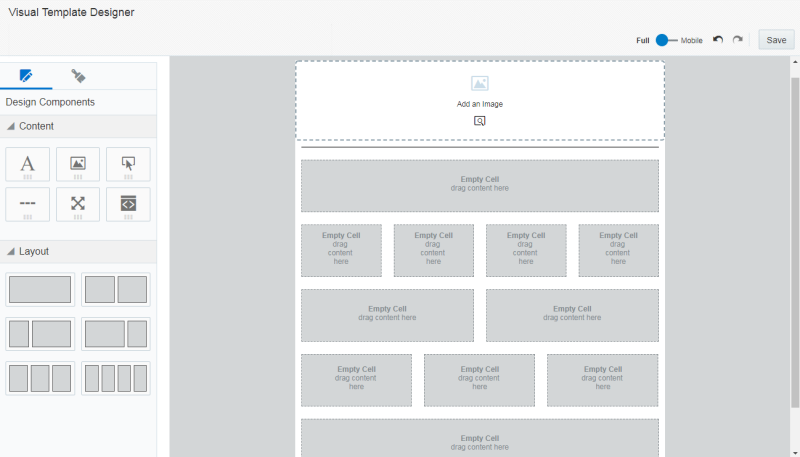
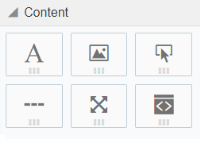
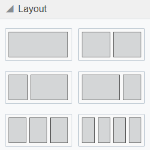
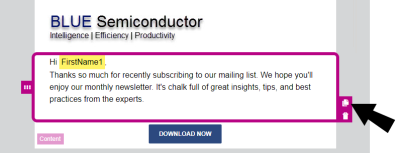
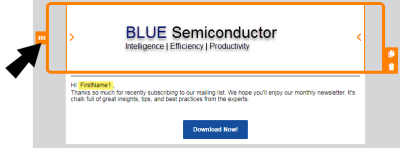
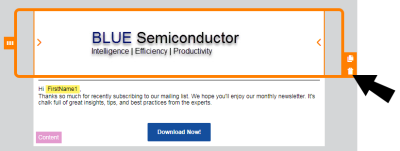
 或
或  以减少或增加列的大小。
以减少或增加列的大小。